Hướng Dẫn Tạo Nhạc Chuông iPhone Độc Đáo Với GarageBand
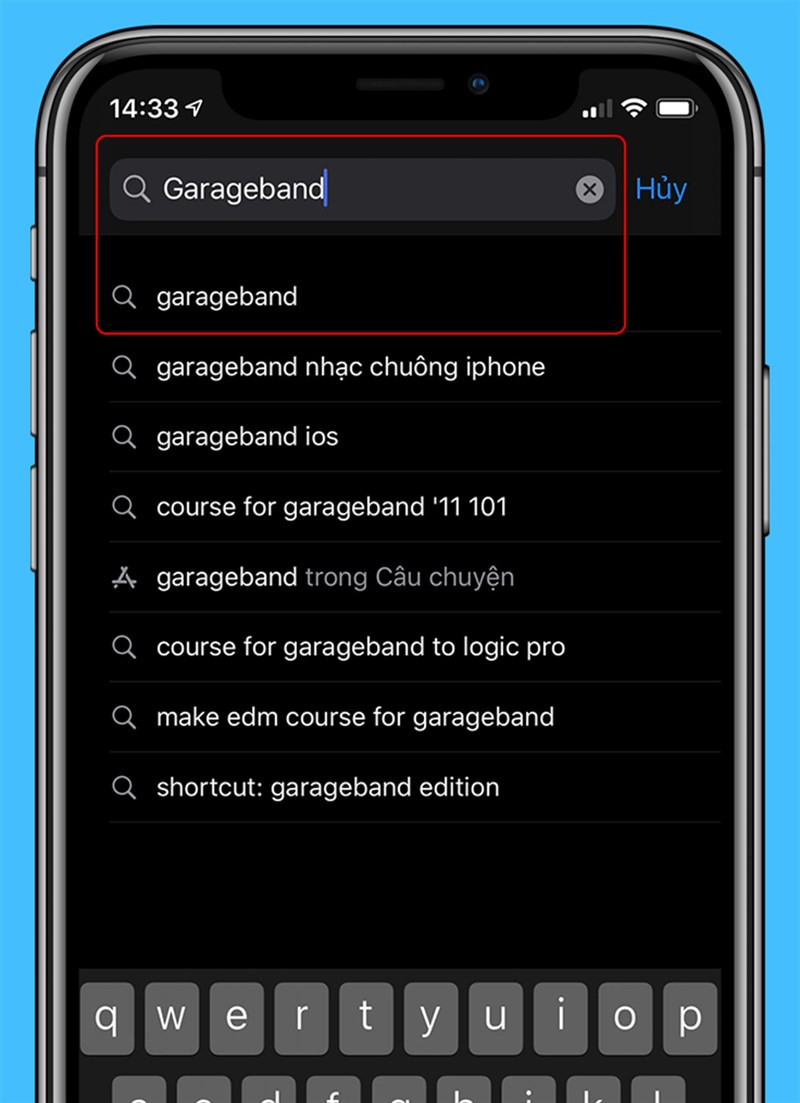
Bạn muốn sở hữu nhạc chuông iPhone cá nhân hóa, thể hiện phong cách riêng mà không tốn phí? GarageBand, ứng dụng miễn phí của Apple, sẽ giúp bạn thực hiện điều đó một cách dễ dàng. Bài viết này sẽ hướng dẫn chi tiết cách tải, sử dụng GarageBand để tạo và cài đặt nhạc chuông cho iPhone.
Tại Sao Nên Sử Dụng GarageBand Để Tạo Nhạc Chuông?
GarageBand là ứng dụng được tích hợp sẵn trên nhiều thiết bị iOS, cho phép bạn tạo nhạc chuông nhanh chóng và đơn giản ngay trên iPhone. Không cần máy tính hay phần mềm phức tạp, bạn có thể biến bài hát yêu thích thành nhạc chuông độc đáo chỉ trong vài bước.
Tải GarageBand Miễn Phí Cho iPhone
Nếu chưa có GarageBand trên iPhone, bạn có thể tải miễn phí từ App Store.
Tải Nhanh
Mở App Store > Tìm kiếm “GarageBand” > Nhấn “Nhận” > Xác nhận tải xuống.
Hướng Dẫn Chi Tiết
- Mở App Store trên iPhone.
- Tìm kiếm ứng dụng “GarageBand”.
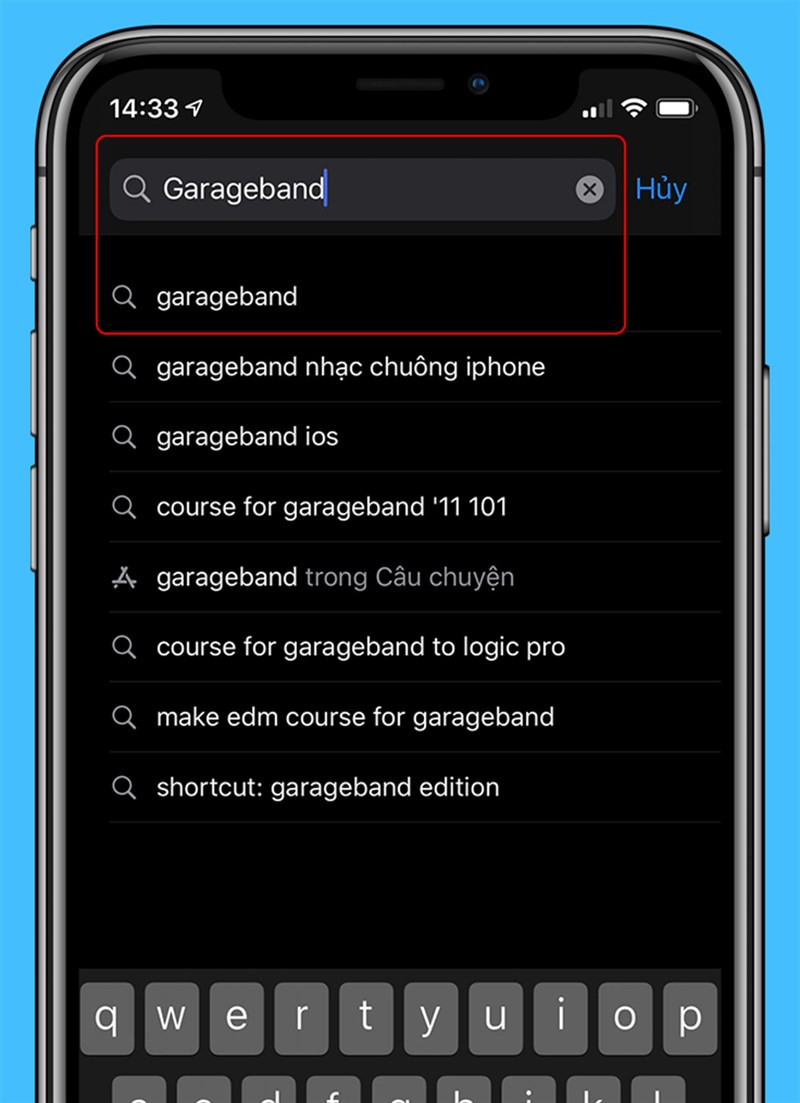 alt text: Gõ tìm kiếm GarageBand trên App Store.
alt text: Gõ tìm kiếm GarageBand trên App Store. - Nhấn nút “Nhận” để tải ứng dụng.
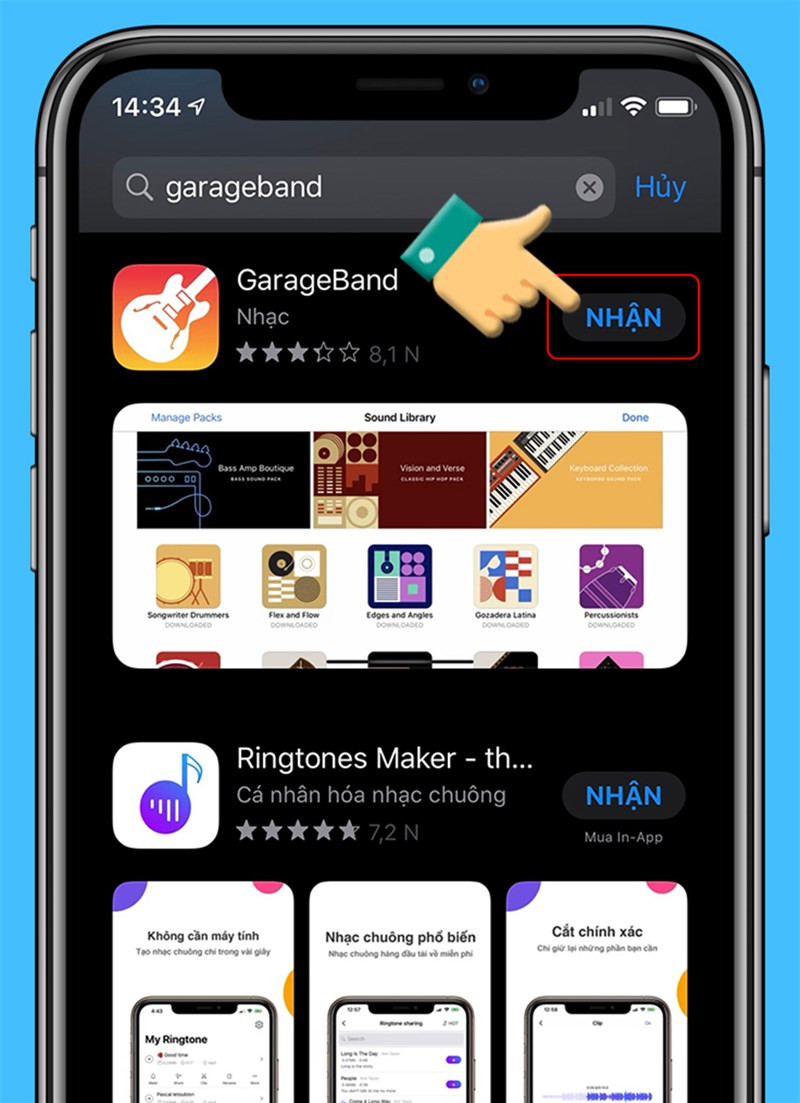 alt text: Nhấn nút "Nhận" để tải GarageBand.
alt text: Nhấn nút "Nhận" để tải GarageBand. - Xác nhận tải xuống và chờ quá trình cài đặt hoàn tất.
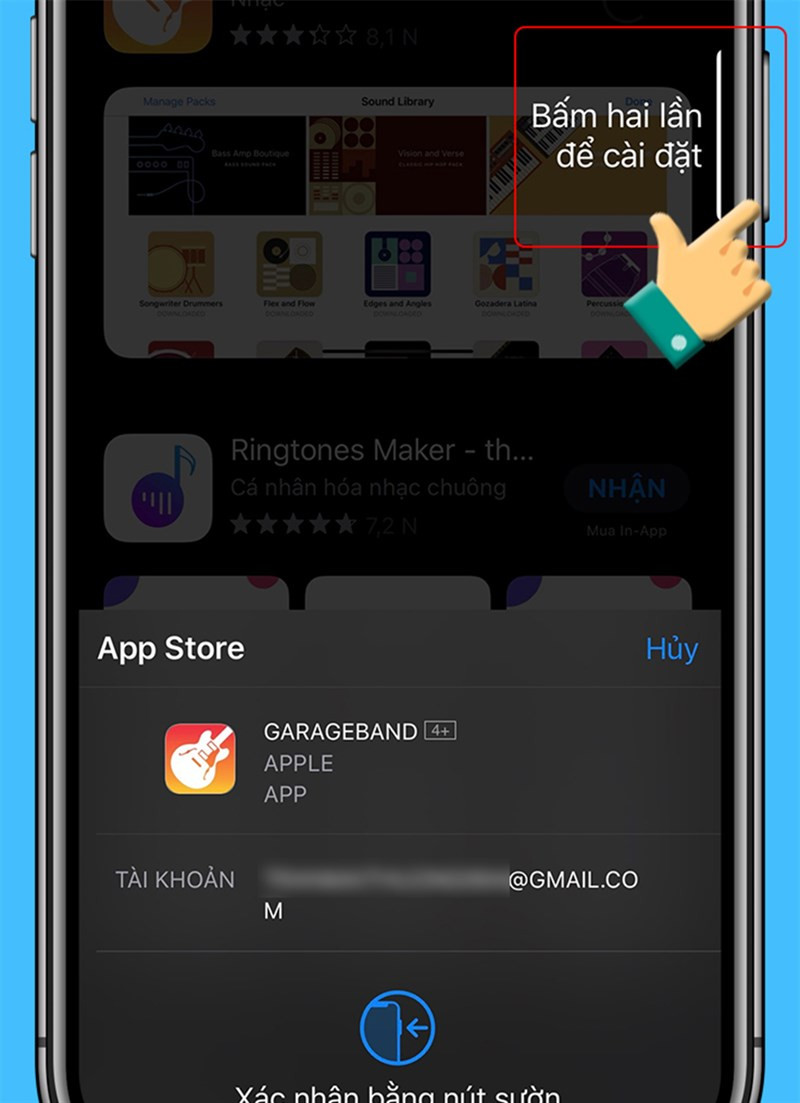 alt text: Xác nhận cài đặt GarageBand trên iPhone.
alt text: Xác nhận cài đặt GarageBand trên iPhone.
Tạo Nhạc Chuông Bằng GarageBand
Sau khi cài đặt xong, hãy cùng khám phá cách tạo nhạc chuông với GarageBand.
Tạo Nhanh
Mở GarageBand > Bộ thu âm > Biểu tượng góc trái > Biểu tượng góc phải (cạnh Setting) > Duyệt > Chọn thư mục nhạc > Chọn bài hát > Dấu “+” > Tiết đoạn A > Xong > Biểu tượng mũi tên (góc trái) > Bài hát của tôi > Chọn bài hát vừa tạo > Chia sẻ > Nhạc chuông > Tiếp tục > Đặt tên nhạc chuông > Xuất > OK > Cài đặt nhạc chuông trong Cài đặt.
Hướng Dẫn Chi Tiết
- Mở ứng dụng GarageBand.
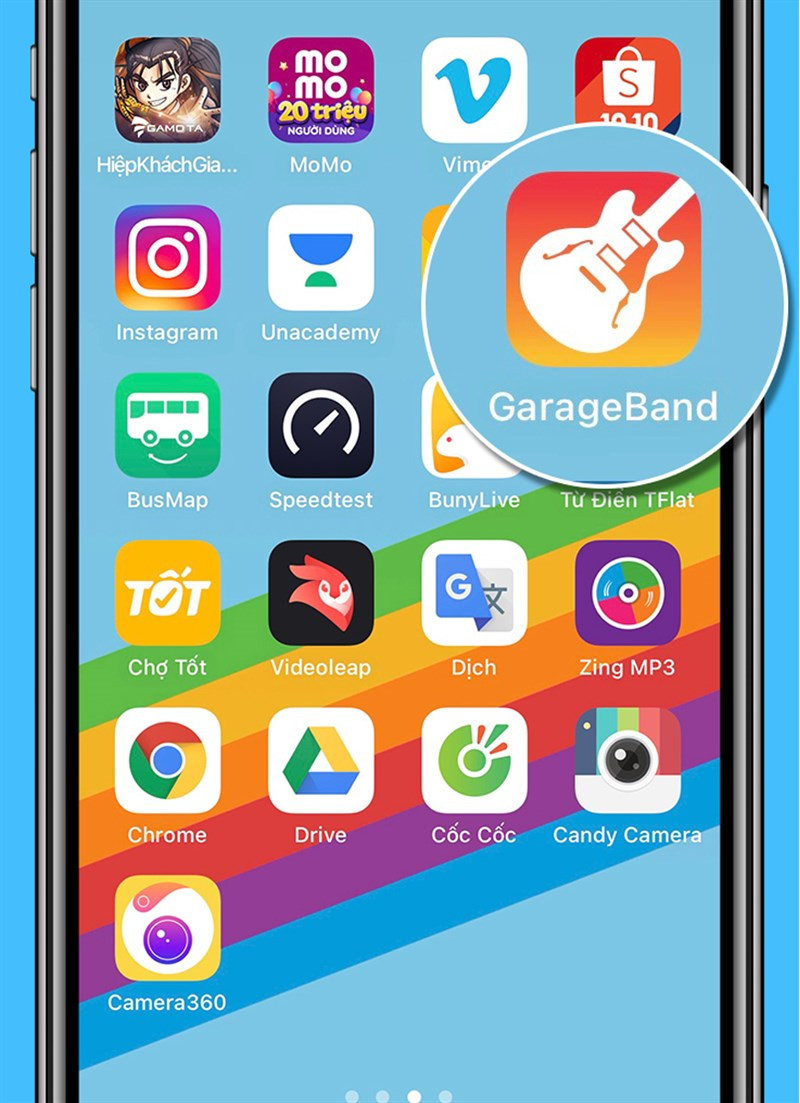 alt text: Mở ứng dụng GarageBand trên iPhone.
alt text: Mở ứng dụng GarageBand trên iPhone. - Chọn “Bộ thu âm thanh”.
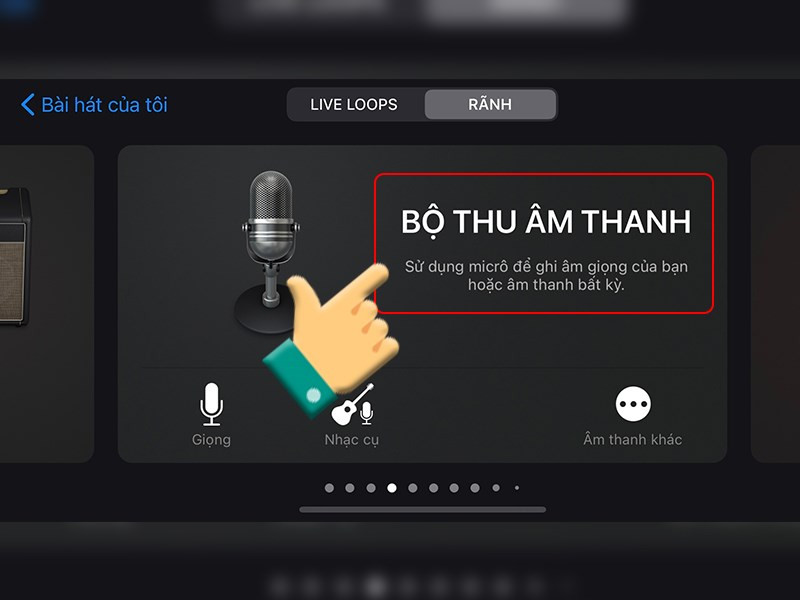 alt text: Chọn Bộ thu âm thanh trong GarageBand.
alt text: Chọn Bộ thu âm thanh trong GarageBand. - Nhấn biểu tượng góc trái màn hình. Các bước tiếp theo được minh họa qua các hình ảnh từ bước 4 đến bước 16 trong bài viết gốc.
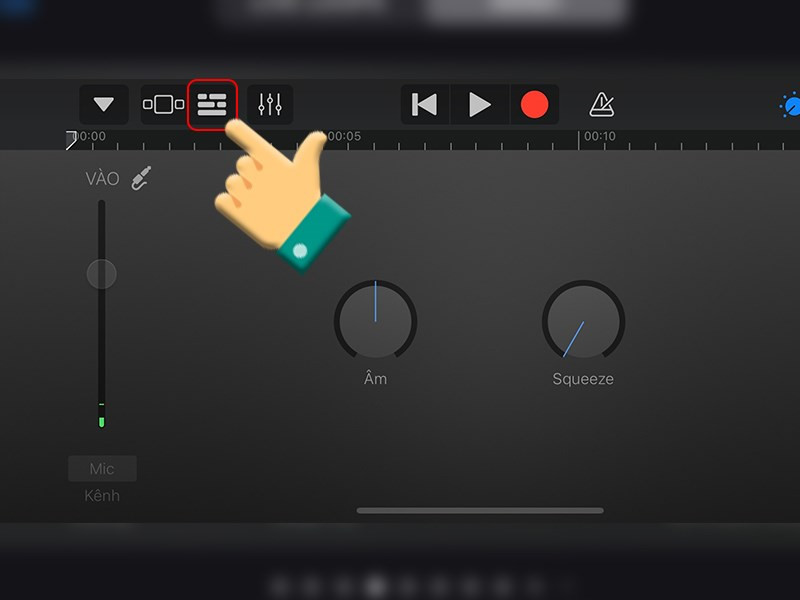 alt text: Hình ảnh minh họa cách tạo nhạc chuông bằng GarageBand trên iPhone.
alt text: Hình ảnh minh họa cách tạo nhạc chuông bằng GarageBand trên iPhone. - Sau khi xuất nhạc chuông, bạn vào Cài đặt > Âm thanh & Cảm ứng > Nhạc chuông để chọn nhạc chuông vừa tạo.
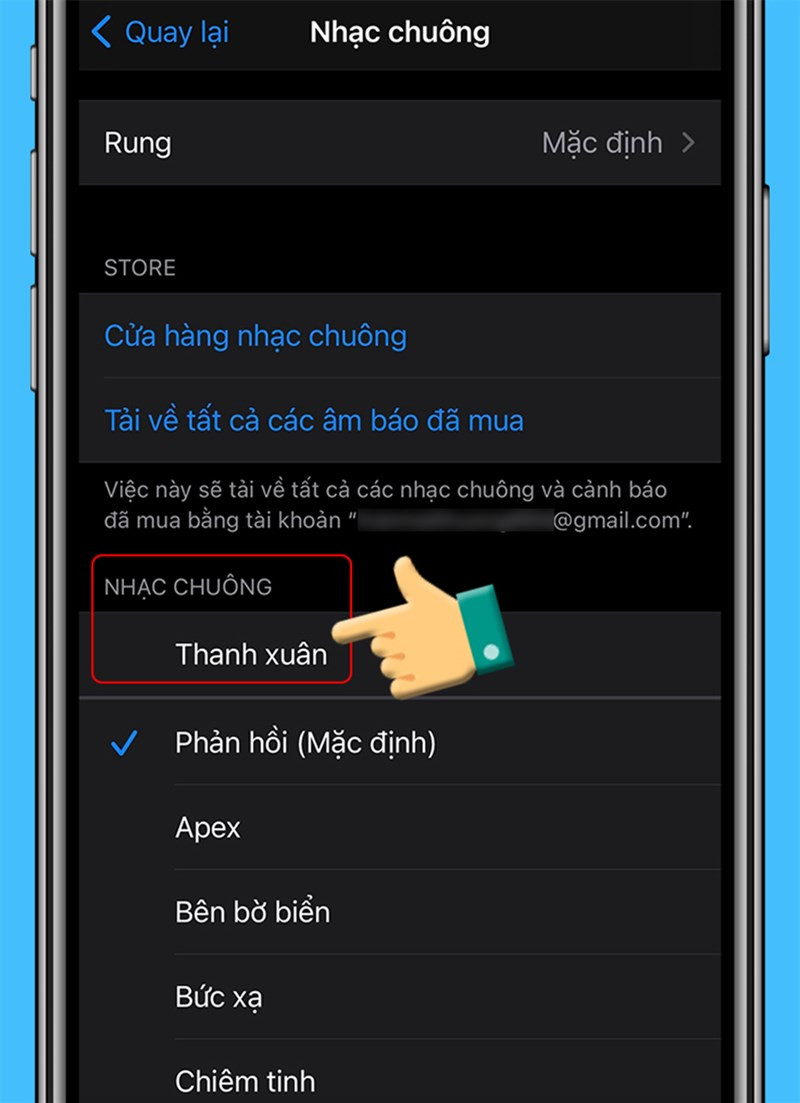 alt text: Nhạc chuông đã được tạo thành công trong GarageBand.
alt text: Nhạc chuông đã được tạo thành công trong GarageBand.
Kết Luận
Hy vọng bài viết này giúp bạn tự tin tạo và cài đặt nhạc chuông iPhone yêu thích với GarageBand. Hãy chia sẻ bài viết nếu bạn thấy hữu ích và để lại bình luận nếu gặp bất kỳ khó khăn nào nhé!



